World of Warcraft (WoW) vẫn là một trong những tựa game nhập vai trực tuyến nhiều người chơi (MMORPG) được yêu thích nhất toàn cầu. Mặc dù không có mặt trực tiếp trên Steam, bạn hoàn toàn có thể cài đặt và trải nghiệm thế giới Azeroth đầy mê hoặc ngay trên chiếc Steam Deck của mình. Đặc biệt, với sự hỗ trợ của các bản mod điều khiển chuyên dụng, việc chinh phục các hầm ngục hay tham gia các trận chiến PvP sẽ trở nên mượt mà và trực quan hơn bao giờ hết, mang đến một trải nghiệm chơi game cầm tay độc đáo mà bạn không ngờ tới.
Trong bài viết này, tincongngheso.com sẽ cung cấp một hướng dẫn từng bước chi tiết, giúp bạn dễ dàng cài đặt World of Warcraft, Battle.net launcher, cùng với các công cụ tối ưu hóa như CurseForge và addon ConsolePort, biến Steam Deck thành một cỗ máy chơi WoW di động mạnh mẽ. Hãy cùng khám phá cách biến chiếc máy chơi game cầm tay này thành cổng vào thế giới của Blizzard, bất kể bạn là một game thủ kỳ cựu hay mới chập chững bước chân vào Azeroth.
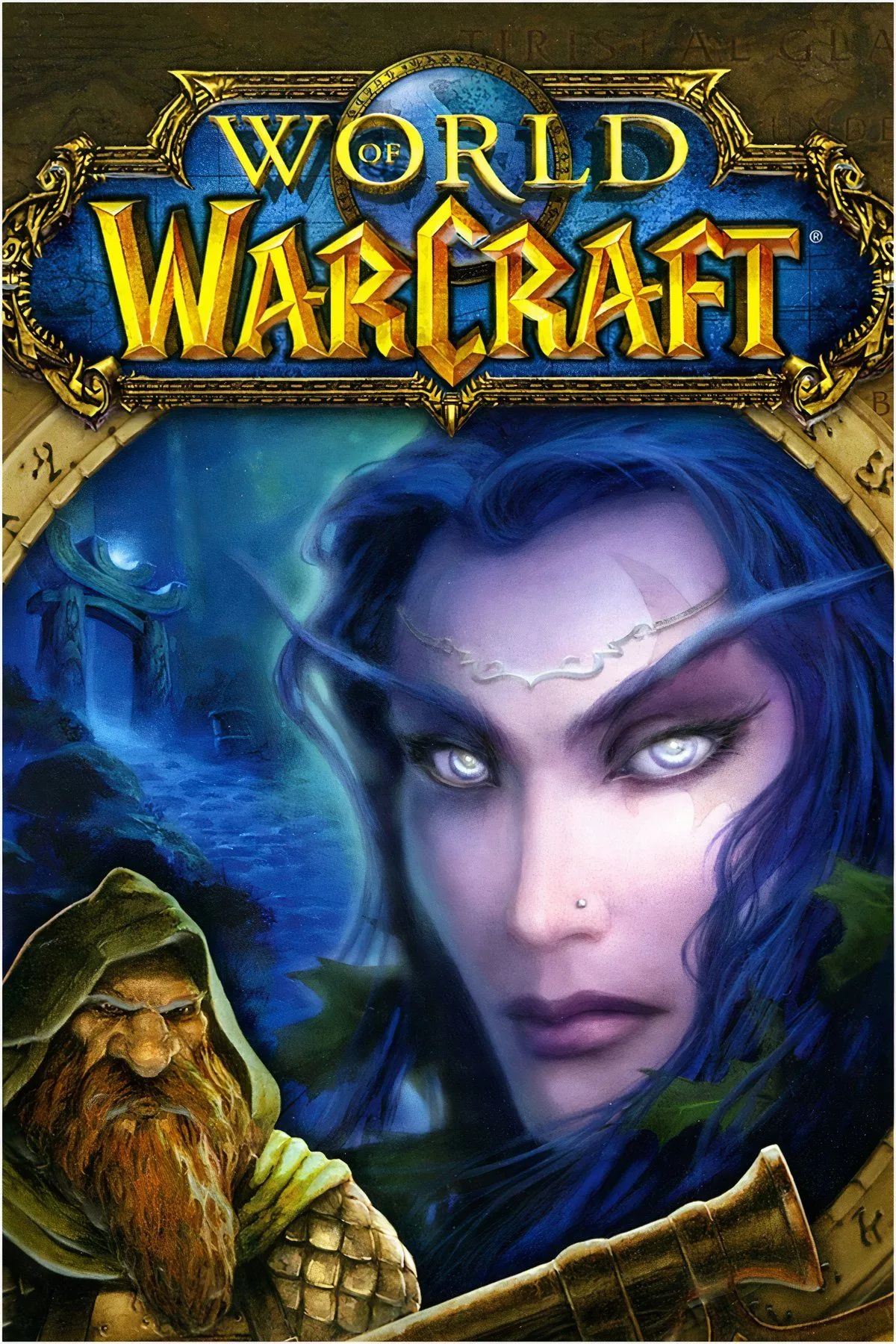 Trải nghiệm World of Warcraft trên Steam Deck với giao diện tay cầm
Trải nghiệm World of Warcraft trên Steam Deck với giao diện tay cầm
Chuẩn Bị Trước Khi Bắt Đầu Cài Đặt WoW Trên Steam Deck
Quá trình cài đặt World of Warcraft trên Steam Deck thoạt nhìn có vẻ dài dòng, nhưng thực chất khá đơn giản vì chủ yếu chỉ bao gồm các thao tác nhấp chuột, đánh dấu chọn và chờ đợi các tệp tải xuống, cài đặt. Để quá trình này diễn ra thuận lợi hơn, việc sử dụng chuột và bàn phím vật lý trong môi trường Linux desktop của Steam Deck là vô cùng hữu ích.
Bạn có thể kết nối chuột và bàn phím vật lý với Steam Deck thông qua cổng USB-C (sử dụng một bộ chia USB-C hub được khuyến nghị), qua USB dongle không dây hoặc kết nối Bluetooth (ghép nối trong System Settings của Desktop Mode). Một lựa chọn tiện lợi khác là sử dụng KVM ảo để chia sẻ chuột và bàn phím từ máy tính hiện có của bạn, giúp nhập mật khẩu và thao tác dễ dàng hơn.
Tất nhiên, bạn vẫn có thể sử dụng trackpad và bàn phím ảo tích hợp trên Steam Deck nếu không có thiết bị ngoại vi. Nhấn Steam+X để bật bàn phím ảo và sử dụng trackpad bên phải hoặc giữ nút Steam và dùng cần analog bên phải để di chuyển con trỏ. Nút cò bên phải sẽ hoạt động như chuột trái, trong khi nút cò bên trái là chuột phải.
Sau khi hoàn tất hướng dẫn này, bạn sẽ có một phiên bản World of Warcraft chạy mượt mà trên Steam Deck, với giao diện điều khiển được tối ưu hóa, mang lại trải nghiệm chơi game thoải mái như trên console.
 Steam Deck OLED kết nối với MacBook Pro để điều khiển dễ dàng
Steam Deck OLED kết nối với MacBook Pro để điều khiển dễ dàng
Cài Đặt Battle.net Thông Qua NonSteamLaunchers
Để bắt đầu, chúng ta sẽ sử dụng một dự án có tên NonSteamLaunchers để cài đặt client Battle.net của Blizzard trên Steam Deck. Client này là cần thiết để tải xuống, cập nhật và cuối cùng là chơi World of Warcraft. Toàn bộ quá trình này diễn ra trong Desktop Mode, vì vậy nếu Steam Deck của bạn đang ở Game Mode, hãy nhấn giữ nút “Power” và chọn “Switch to Desktop”.
Chuyển sang Desktop Mode và Chuẩn Bị
Đảm bảo bạn đã chuyển sang Desktop Mode. Nếu chưa, hãy nhấn và giữ nút nguồn, sau đó chọn “Switch to Desktop”.
Tải và Chạy NonSteamLaunchers
Truy cập trang GitHub của NonSteamLaunchers và tải xuống phiên bản “Desktop” mới nhất của script. Đây là một tệp “.desktop” và sẽ nằm trong thư mục Downloads của bạn sau khi tải xong. (Ngoài ra còn có một plugin Decky nếu bạn sử dụng).
Bây giờ, nhấp đúp vào tệp vừa tải xuống, chọn “Execute” và đồng ý với cảnh báo. Trình cài đặt NonSteamLaunchers sẽ khởi chạy, và bạn sẽ thấy một danh sách dài các launcher xuất hiện ở khung trên. Chọn “Battle.net” cùng với bất kỳ launcher nào khác mà bạn muốn cài đặt. Đừng lo lắng, bạn luôn có thể lặp lại quá trình này sau để thêm các launcher khác.
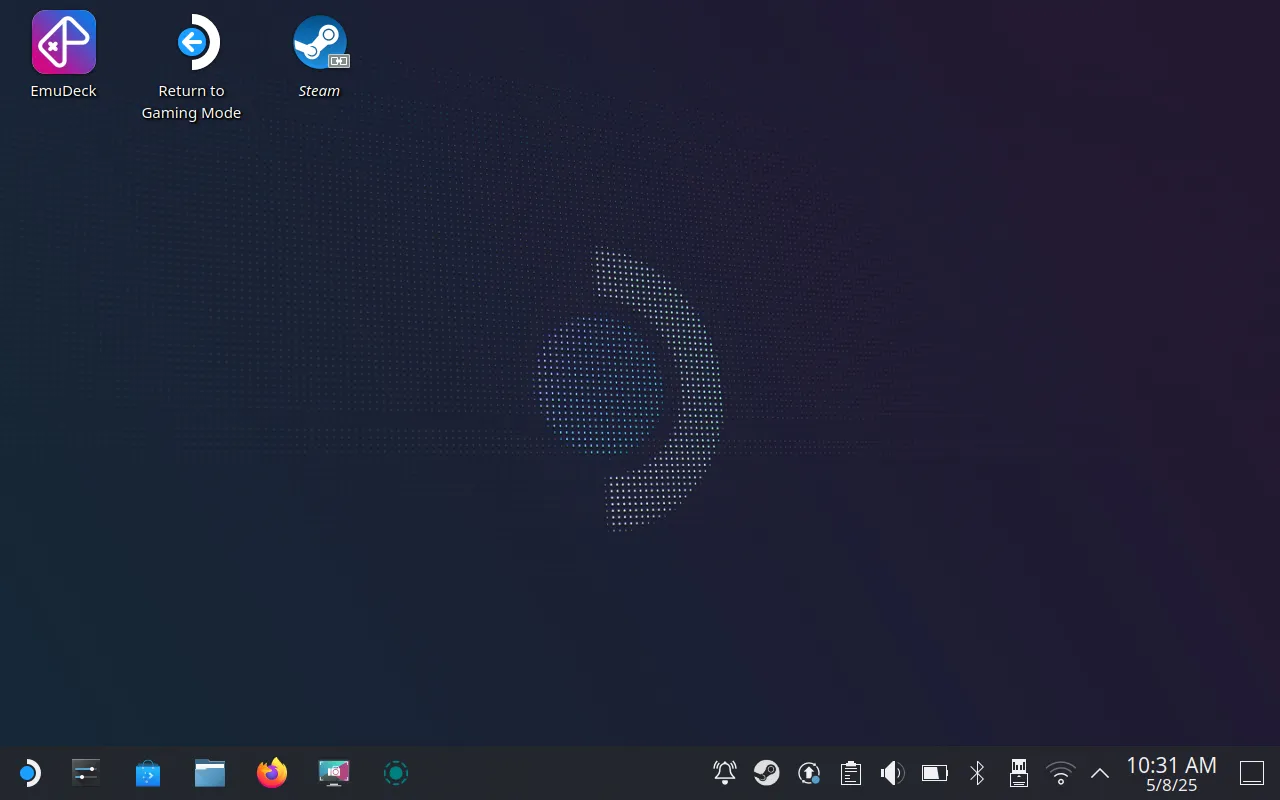 Giao diện Desktop Mode của SteamOS trên Steam Deck
Giao diện Desktop Mode của SteamOS trên Steam Deck
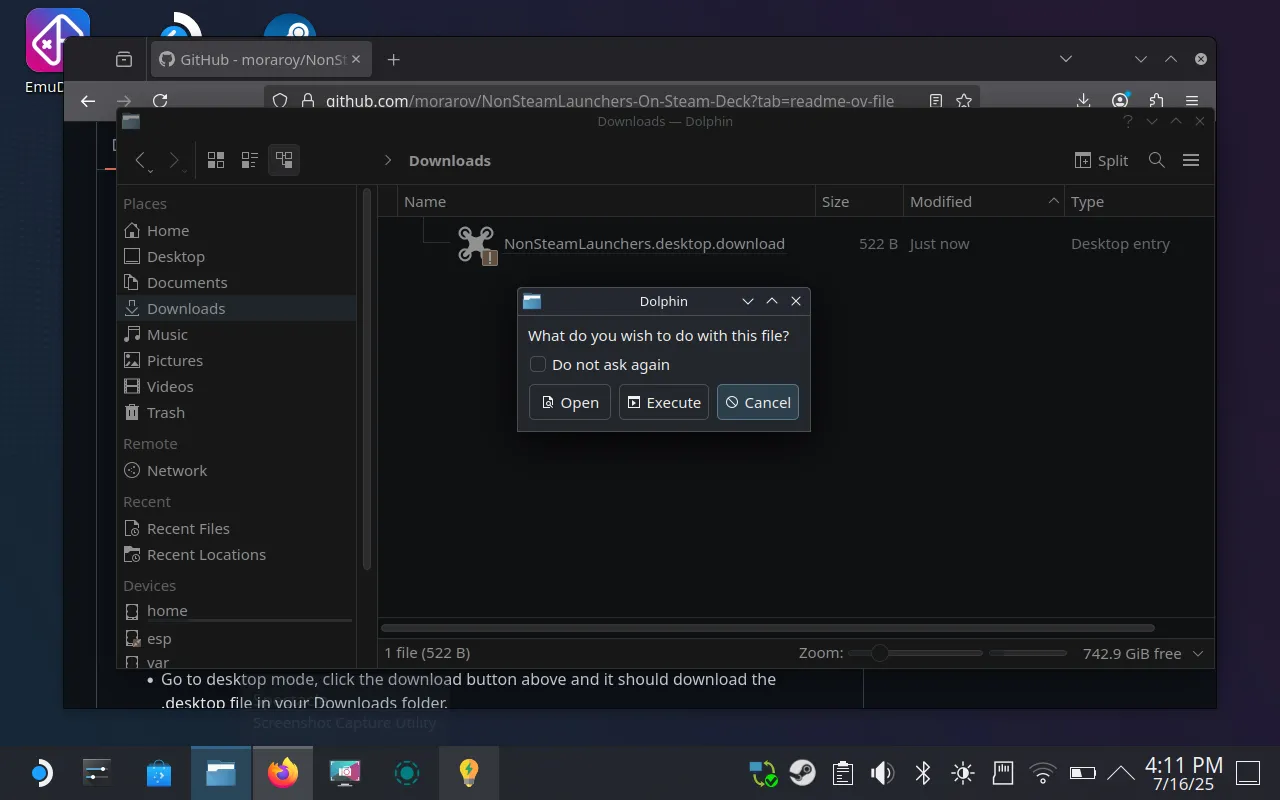 Thực thi script NonSteamLaunchers để cài đặt Battle.net trên Steam Deck
Thực thi script NonSteamLaunchers để cài đặt Battle.net trên Steam Deck
Tiến Hành Cài Đặt Battle.net
Bạn nên giữ cho SteamOS luôn hoạt động trong suốt quá trình này. Thỉnh thoảng hãy di chuyển chuột hoặc tải xuống ứng dụng Stimulator từ Discover store để tránh màn hình bị khóa.
Bây giờ, nhấp OK và chờ đợi các thay đổi được áp dụng. Bạn sẽ thấy một cửa sổ hiển thị “Detecting, Updating and Installing” (Phát hiện, Cập nhật và Cài đặt) theo sau là tên của script đang được xử lý. Cuối cùng, nó sẽ hiển thị “Battle.net”—hãy cứ để nó tự động hoàn tất.
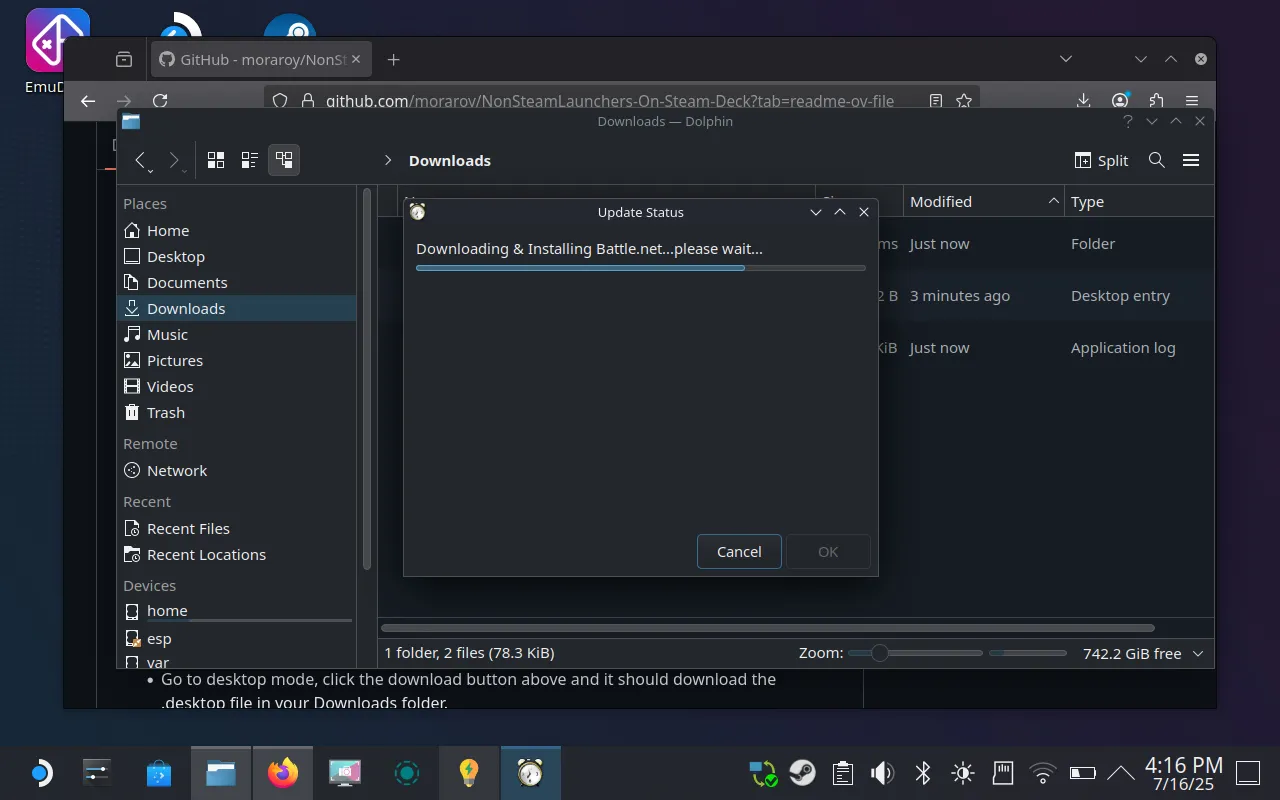 NonSteamLaunchers đang tải xuống và cài đặt Battle.net cho Steam Deck
NonSteamLaunchers đang tải xuống và cài đặt Battle.net cho Steam Deck
Đến một thời điểm nào đó, trình cài đặt Battle.net sẽ xuất hiện nhưng bạn không cần phải tương tác với nó. Hãy để nó tự động cài đặt và chờ đợi. Trình cài đặt NonSteamLaunchers sẽ dọn dẹp các tệp cài đặt còn sót lại và tự động thêm các launcher của bạn vào thư viện Steam dưới dạng Non-Steam Games.
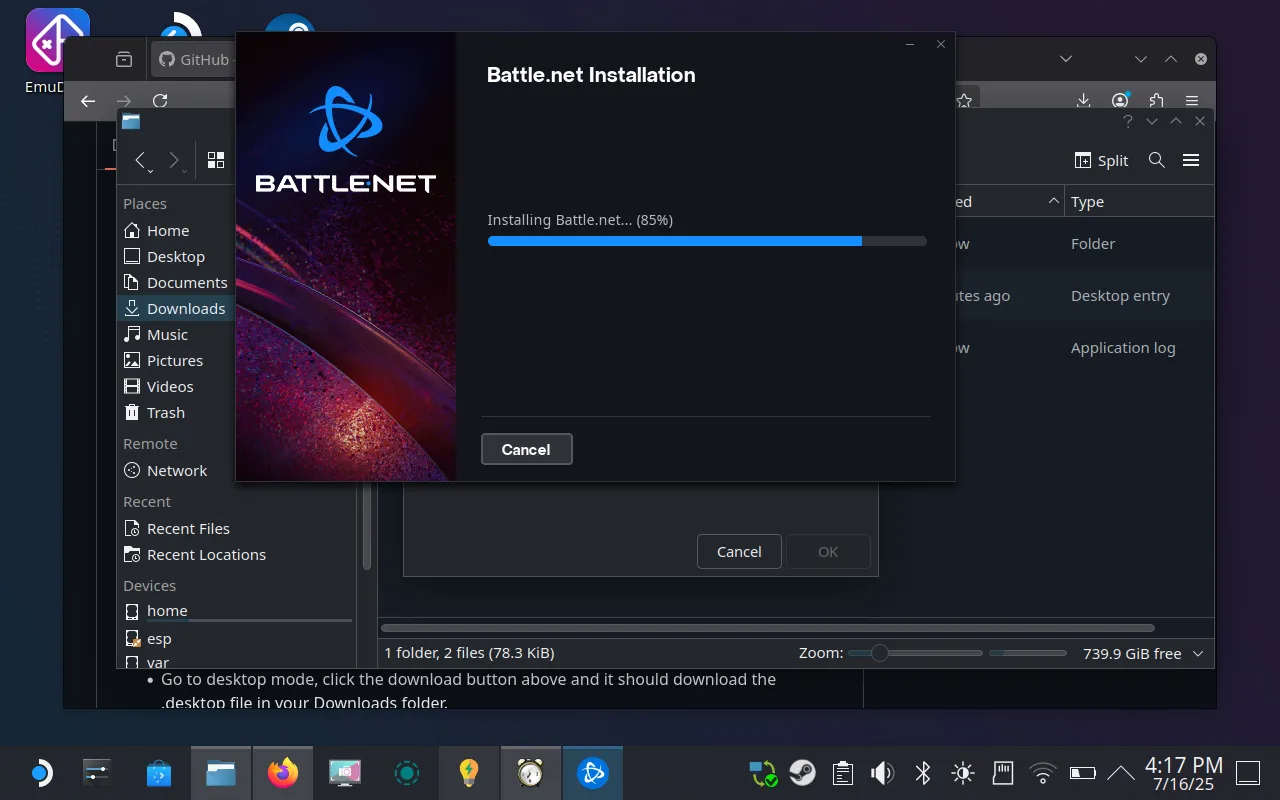 Giao diện trình cài đặt Battle.net trên Steam Deck
Giao diện trình cài đặt Battle.net trên Steam Deck
Hãy chú ý đến một cửa sổ pop-up nhỏ của Steam khi mọi thứ sắp kết thúc. Khi tất cả đã hoàn tất, đã đến lúc quay lại Game Mode.
Đăng Nhập và Cấu Hình Battle.net Trong Game Mode
Trở lại Game Mode, nhấn nút “Steam” và chọn “Library” để xem các trò chơi của bạn. Bạn sẽ tìm thấy “Battle.net” trong phần “Non-Steam Games” của thư viện. Chọn nó, sau đó nhấn “Play” để chạy.
Chạy Battle.net và Thiết Lập Điều Khiển
Ngay lập tức nhấn nút “Steam”, sau đó vào “Controller Settings” và chọn nút “Controller settings” ở cuối màn hình. Chọn tùy chọn “Keyboard (WASD) and Mouse”, sau đó nhấn X để áp dụng. Bây giờ bạn có thể sử dụng trackpad bên phải như một đầu vào chuột để tương tác với launcher.
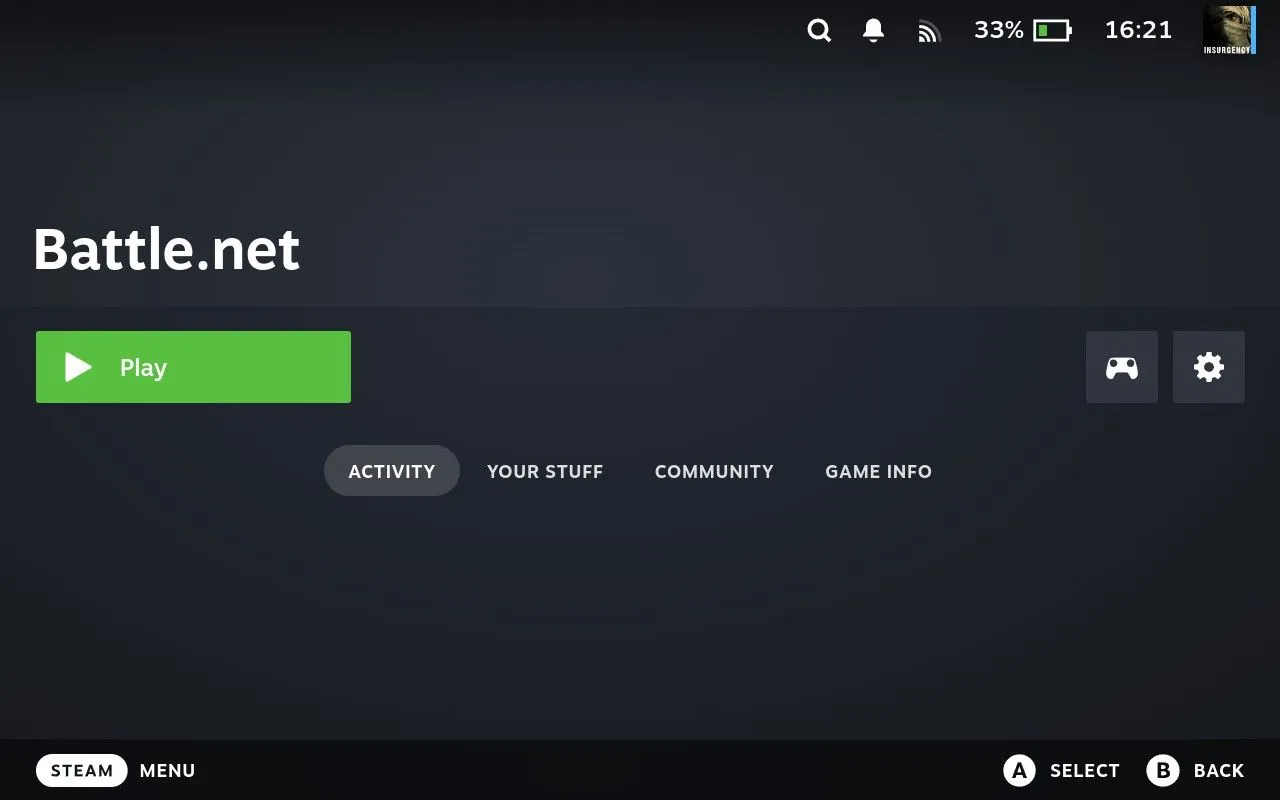 Khởi chạy Battle.net từ thư viện Non-Steam Games trên Steam Deck
Khởi chạy Battle.net từ thư viện Non-Steam Games trên Steam Deck
Đăng Nhập Tài Khoản Battle.net
Tiếp tục và bạn sẽ được yêu cầu đăng nhập bằng thông tin tài khoản Battle.net của mình. Nếu bạn chưa có tài khoản, tincongngheso.com khuyến nghị nên sử dụng một trình duyệt web trên PC hoặc trình duyệt của Steam Deck trong Desktop Mode để tạo tài khoản, vì việc cố gắng thực hiện điều này trong launcher trên Steam Deck có thể gặp nhiều khó khăn.
Sau khi đăng nhập, ứng dụng sẽ thông báo không tìm thấy trò chơi nào trên hệ thống của bạn, nhưng chúng ta sẽ khắc phục điều đó ngay. Nhấp vào “Done” và launcher sẽ tải đúng cách.
Hướng Dẫn Cài Đặt World of Warcraft
Bây giờ là lúc cài đặt WoW như bạn vẫn làm trên bất kỳ PC nào. Điều hướng trong launcher của Blizzard và tìm World of Warcraft (có một lối tắt bạn có thể sử dụng ở trên cùng). Nếu bạn chưa từng chơi trước đây, bạn có thể cài đặt trò chơi cùng với bản dùng thử miễn phí lên đến cấp 20.
Tìm và Bắt Đầu Cài Đặt WoW
Nhấp vào “Install” và giữ thư mục cài đặt mặc định. WoW sẽ bắt đầu tải xuống. Bạn sẽ cần khoảng 110GB dung lượng trống (tại thời điểm viết bài) để hoàn tất cài đặt. Trò chơi sẽ cài đặt vào bộ nhớ trong của bạn, mặc dù bạn có thể sử dụng NonSteamLaunchers để di chuyển mọi thứ sang thẻ nhớ microSD nếu muốn.
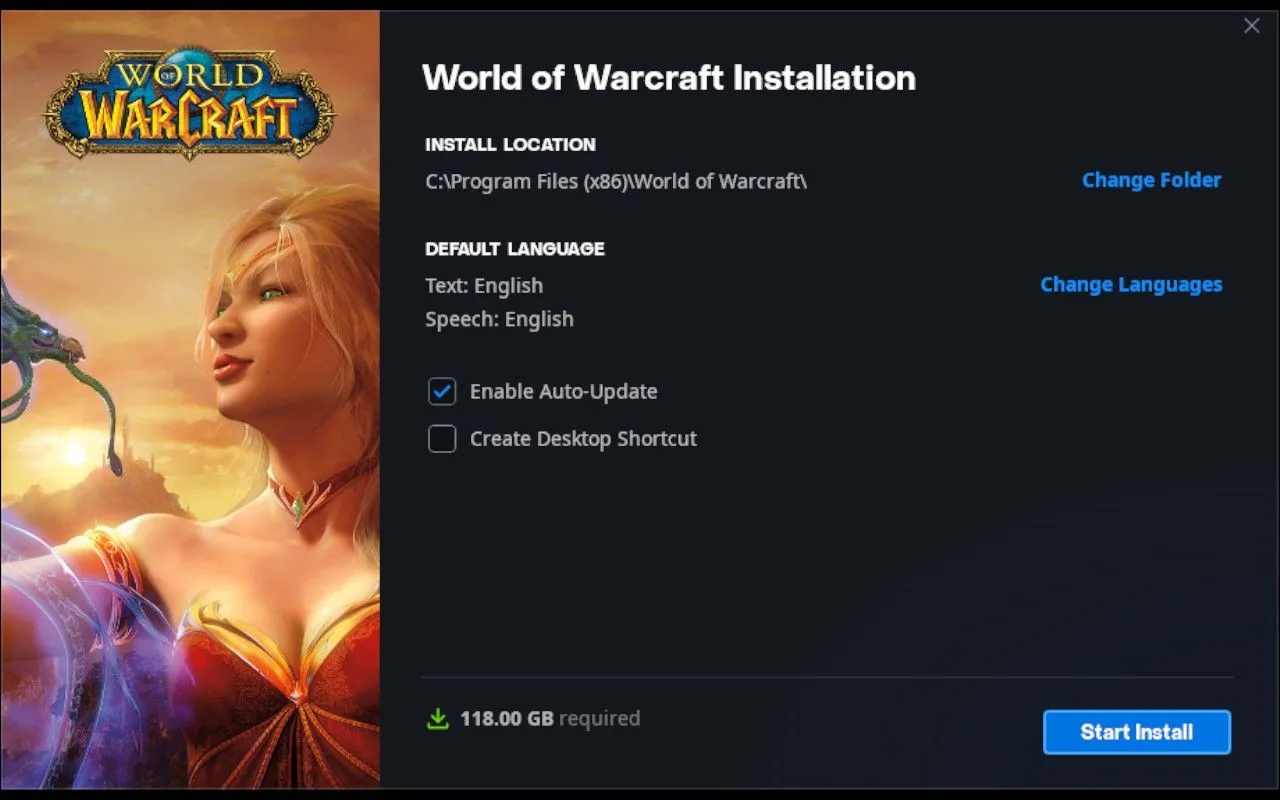 Tiến hành cài đặt World of Warcraft qua Battle.net launcher
Tiến hành cài đặt World of Warcraft qua Battle.net launcher
Chờ Đợi Quá Trình Tải Xuống Hoàn Tất
Chờ đợi WoW cài đặt. Bạn sẽ biết nó đã sẵn sàng khi thấy nút “Play” màu xanh lớn—nhưng chưa phải lúc để chơi ngay lập tức.
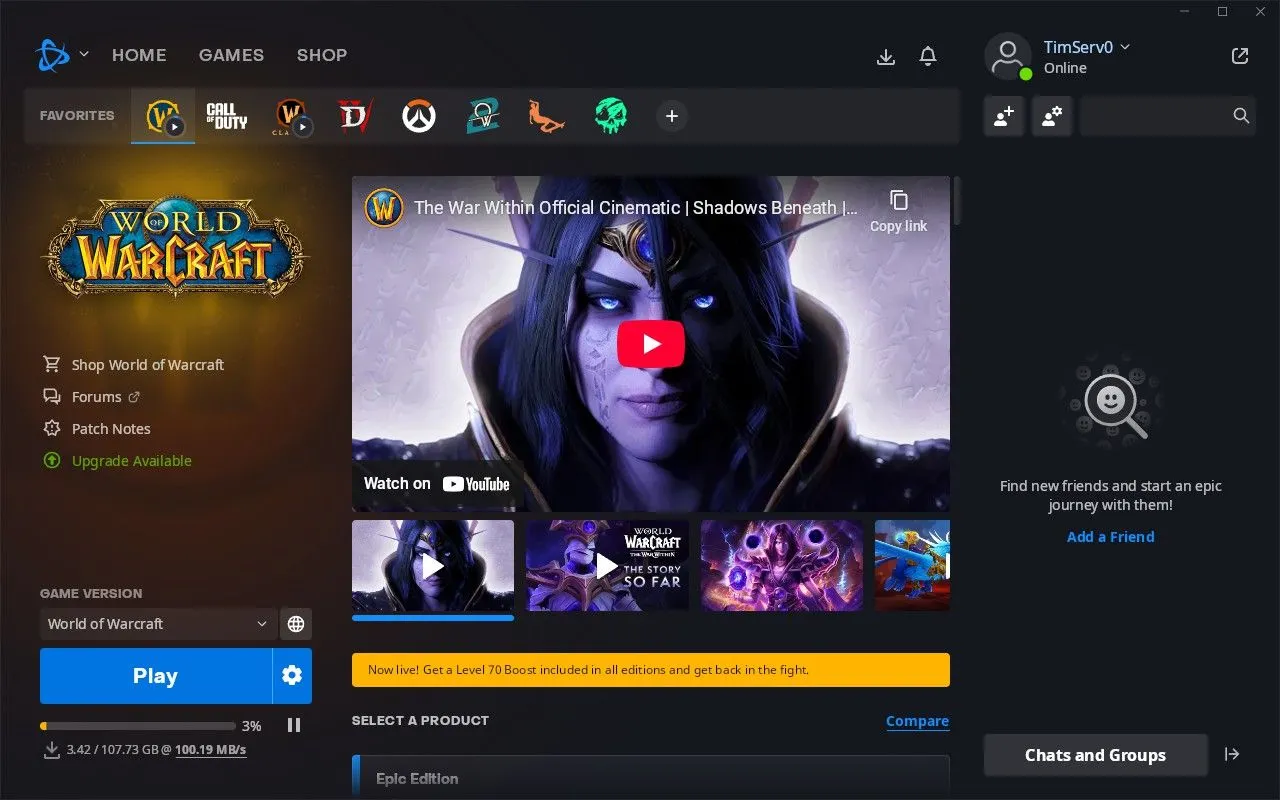 World of Warcraft đang được tải xuống trên Steam Deck
World of Warcraft đang được tải xuống trên Steam Deck
Tối Ưu Trải Nghiệm Với CurseForge và ConsolePort
CurseForge là một trình quản lý mod cho World of Warcraft và các trò chơi khác. ConsolePort là một addon giúp việc chơi WoW bằng tay cầm trở nên dễ chịu hơn. Bạn không nhất thiết phải có cả hai, nhưng chúng sẽ cải thiện đáng kể trải nghiệm (và một khi bạn đã thiết lập CurseForge, bạn có thể cài đặt các mod khác nữa).
Thoát Battle.net, sau đó nhấn giữ nút “Power” và chọn “Switch to Desktop.” Khi môi trường Linux desktop đã tải xong, đây là phần tẻ nhạt nhất của toàn bộ quá trình—xác định vị trí thư mục cài đặt của bạn. Vì Steam sử dụng Proton để cài đặt ứng dụng Windows trong môi trường ảo hóa trên Linux, bạn cần phải tìm đúng thư mục.
Quay Lại Desktop Mode và Tìm Thư Mục WoW
Mở Dolphin (trình quản lý tệp của bạn) và nhấp vào biểu tượng “ba dòng” ở góc trên bên phải, sau đó đảm bảo rằng “Show Hidden Files” (Hiển thị tệp ẩn) đã được bật. Bây giờ, điều hướng đến thư mục /home/.local/share/Steam/steamapps/compatdata.
Từ đây, bạn sẽ cần tìm thư mục cài đặt WoW của mình. Để làm điều này, hãy nhìn vào từng thư mục được đánh số cho đến khi bạn tìm thấy đúng thư mục. Đó sẽ là một trong những thư mục được sửa đổi gần đây nhất, vì vậy hãy sắp xếp theo “Modified” và bắt đầu tìm kiếm. Bạn sẽ cần tìm trong thư mục /pfx/drive_c/Program Files (x86)/ có liên quan cho đến khi bạn tìm thấy thư mục “World of Warcraft”.
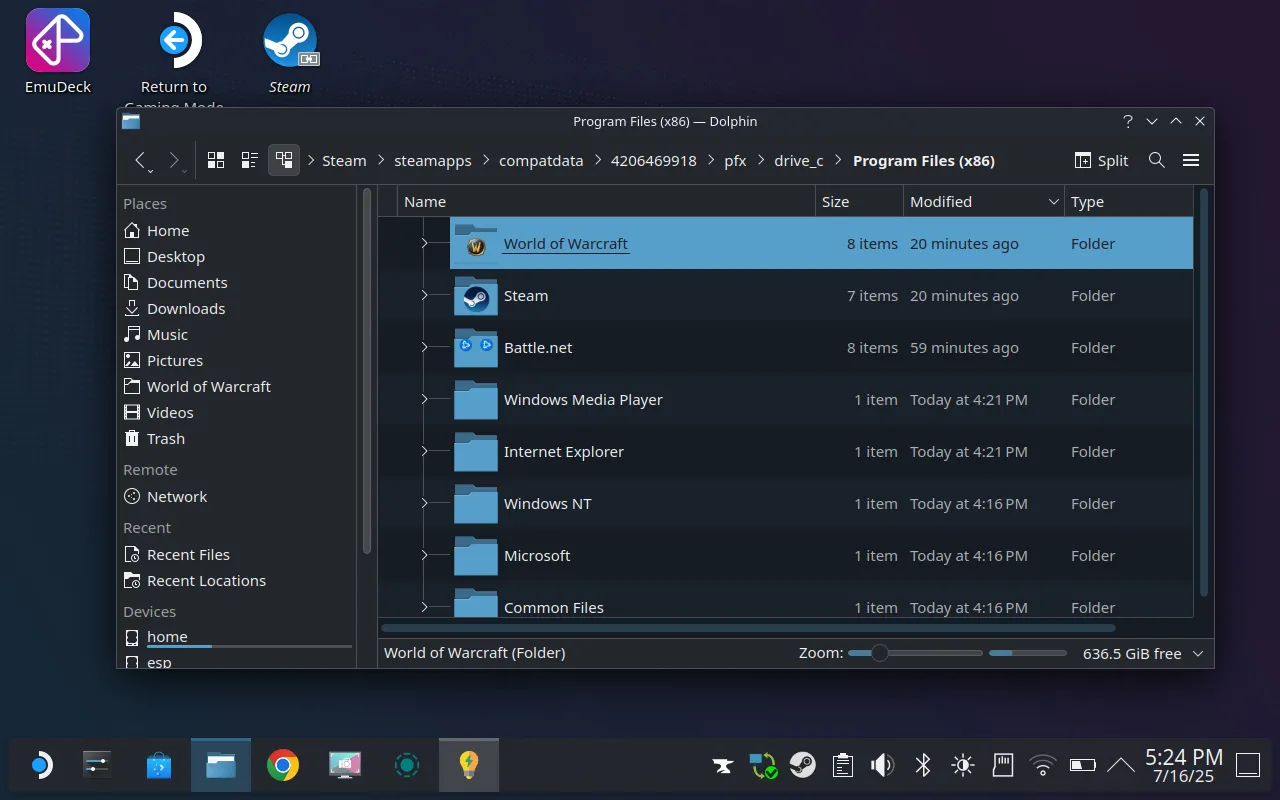 Tìm thư mục cài đặt World of Warcraft bằng trình quản lý Dolphin trên Steam Deck
Tìm thư mục cài đặt World of Warcraft bằng trình quản lý Dolphin trên Steam Deck
Ví dụ, của tôi nằm trong /home/deck/.local/share/Steam/steamapps/compatdata/4206469918/pfx/drive_c/Program Files (x86)/World of Warcraft.
Khi bạn đã tìm thấy, kéo nó vào thanh bên Dolphin cạnh các dấu trang khác của bạn (như Home, Desktop, v.v.). Đảm bảo bạn không di chuyển hoặc sao chép nó, chỉ cần kéo (bạn sẽ thấy một “dòng” xuất hiện bên dưới con trỏ khi bạn ở đúng vị trí).
Cài Đặt và Cấu Hình CurseForge
Bây giờ, hãy truy cập trang tải xuống CurseForge và tải xuống phiên bản “AppImage” phù hợp với Linux của ứng dụng. Tìm tệp trong thư mục Downloads của bạn và sau đó di chuyển nó đến một nơi an toàn để bạn có thể truy cập nó trong tương lai nếu cần (tôi đặt nó vào Documents).
Bây giờ, nhấp đúp vào tệp CurseForge AppImage để chạy và nhấp “Execute.” Bạn có thể “Continue As Guest” (Tiếp tục với tư cách khách) trừ khi bạn muốn đăng nhập. Nhấp vào biểu tượng “dấu cộng” ở thanh bên, sau đó là “Manually Add a Game” (Thêm trò chơi thủ công).
Bây giờ, nhấp chuột phải vào bất kỳ đâu trong trình duyệt tệp và đảm bảo “Show Hidden Folders” (Hiển thị thư mục ẩn) được bật. Nhấp vào lối tắt “World of Warcraft” mà bạn vừa tạo cạnh các vị trí thường xuyên truy cập khác, đảm bảo thư mục chính xác được chọn và nhấp OK.
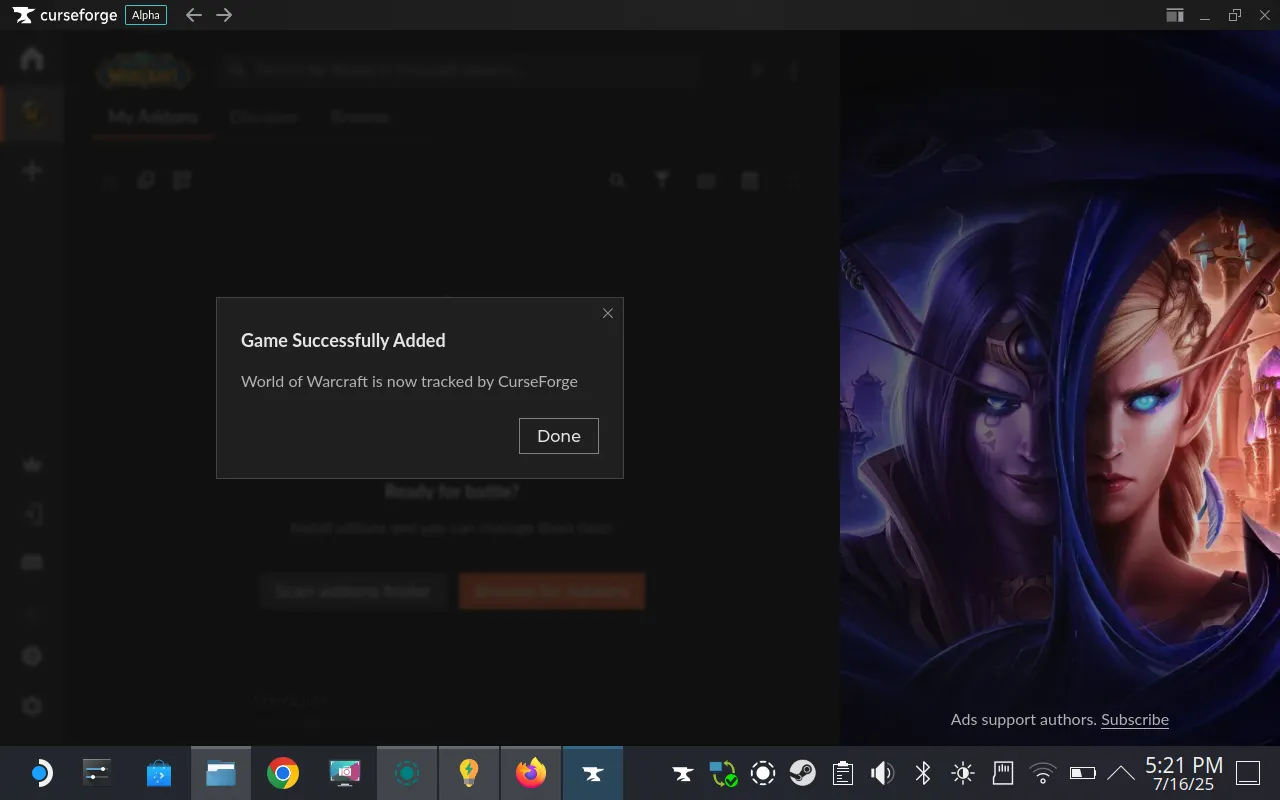 CurseForge nhận diện thành công thư mục World of Warcraft trên Steam Deck
CurseForge nhận diện thành công thư mục World of Warcraft trên Steam Deck
Bạn sẽ thấy một cửa sổ pop-up thông báo rằng World of Warcraft hiện đã được theo dõi. Nhấp vào trò chơi, sau đó sử dụng nút để quét thư mục addons của bạn. Launcher sẽ báo cáo rằng bạn không có addon nào, điều này là tốt. Ở đầu phần WoW trong CurseForge, tìm kiếm “consoleport” và nhấp Install. Mod bây giờ sẽ được cài đặt.
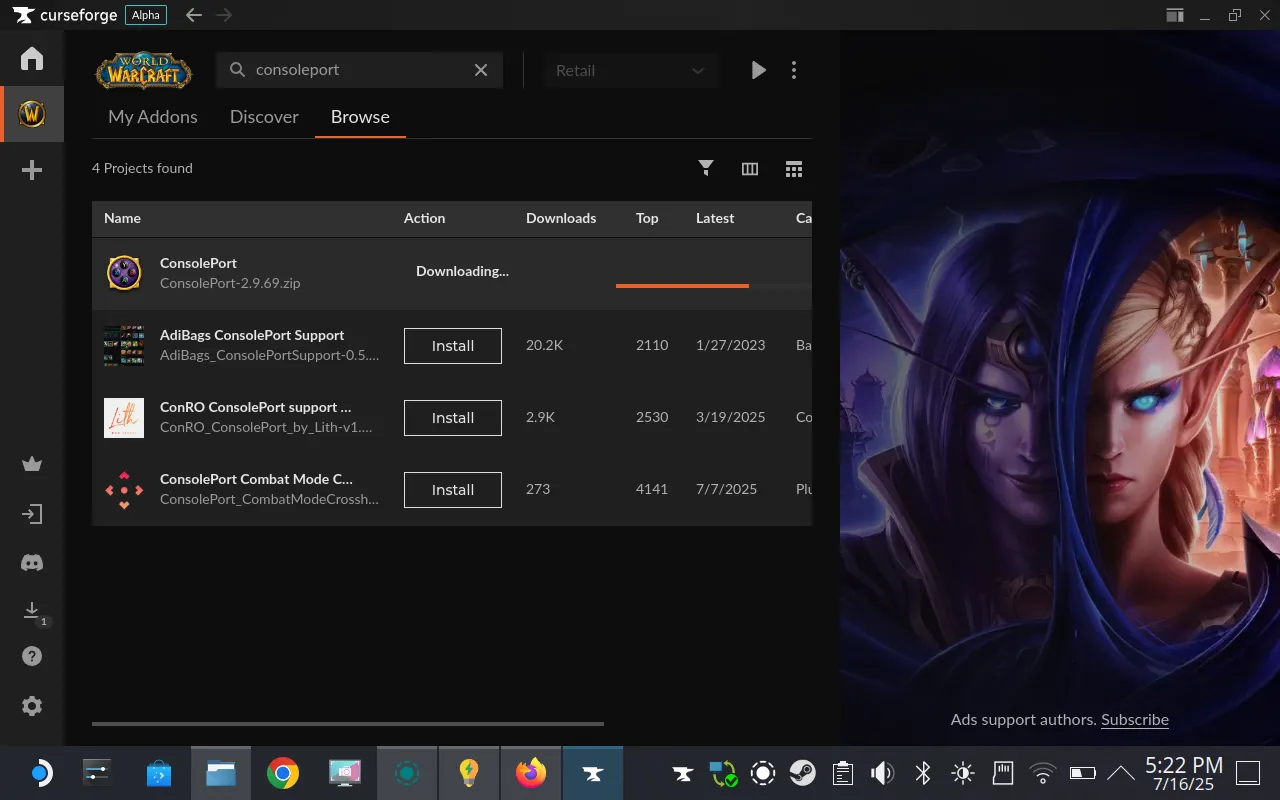 Cài đặt addon ConsolePort cho World of Warcraft qua CurseForge
Cài đặt addon ConsolePort cho World of Warcraft qua CurseForge
Xin chúc mừng! Bạn đã hoàn tất các bước cài đặt cơ bản.
Bắt Đầu Phiêu Lưu Trong Azeroth
Trở lại Game Mode, khởi chạy Battle.net từ thư viện của bạn, sau đó tìm WoW và nhấp chơi. Nếu bạn là người mới, bạn sẽ cần chọn một khu vực, tham gia một máy chủ và tạo một nhân vật. Bạn có thể sử dụng trackpad bên phải như một con chuột để thao tác trong phần này.
Khởi Chạy WoW và Tạo Nhân Vật Mới
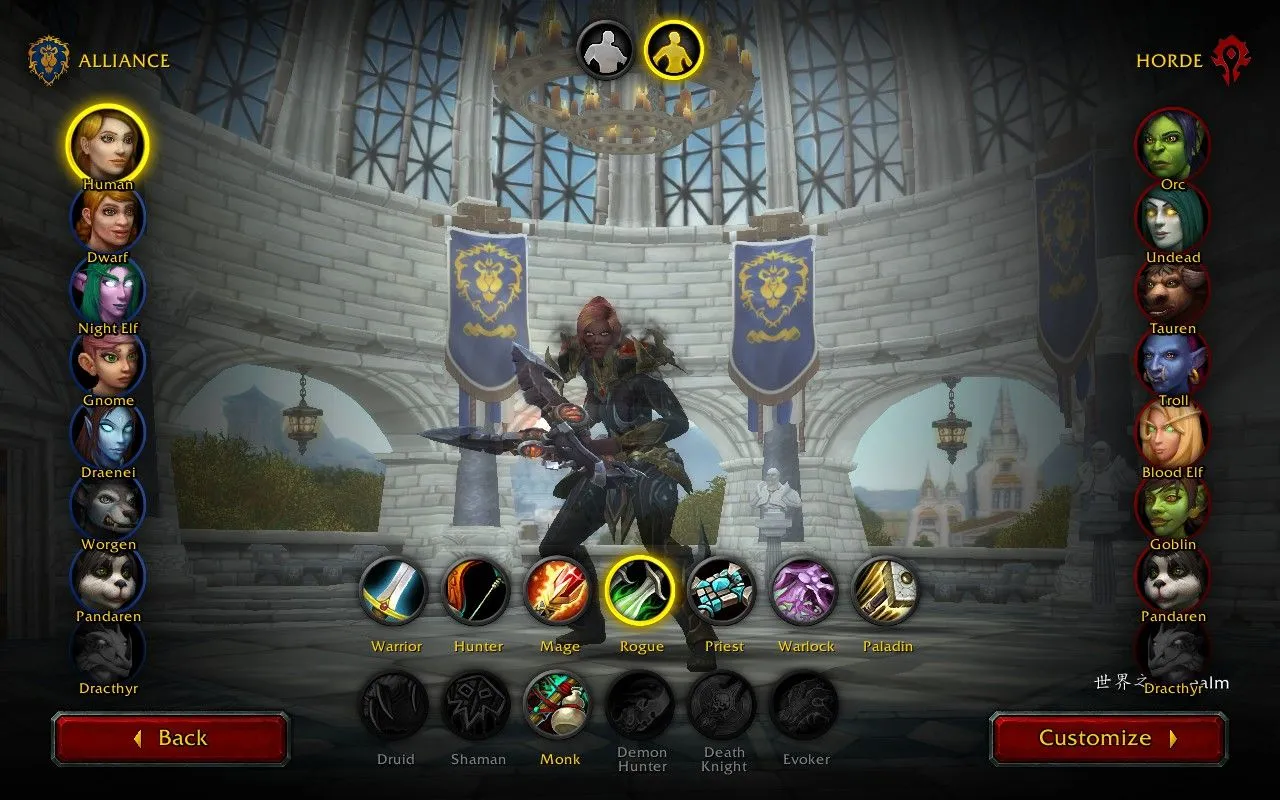 Màn hình tạo nhân vật World of Warcraft trên Steam Deck
Màn hình tạo nhân vật World of Warcraft trên Steam Deck
Tùy Chỉnh ConsolePort Để Tối Ưu Trải Nghiệm
Khi bạn vào WoW chính thức, cửa sổ thiết lập ConsolePort sẽ xuất hiện. Nó sẽ mời bạn chọn thiết bị của mình (trong đó Steam Deck được liệt kê) và cung cấp đủ mọi tùy chọn để bạn điều chỉnh và tinh chỉnh. Bạn cũng có thể đi sâu vào các tùy chọn trong game để điều chỉnh các ràng buộc phím theo ý muốn.
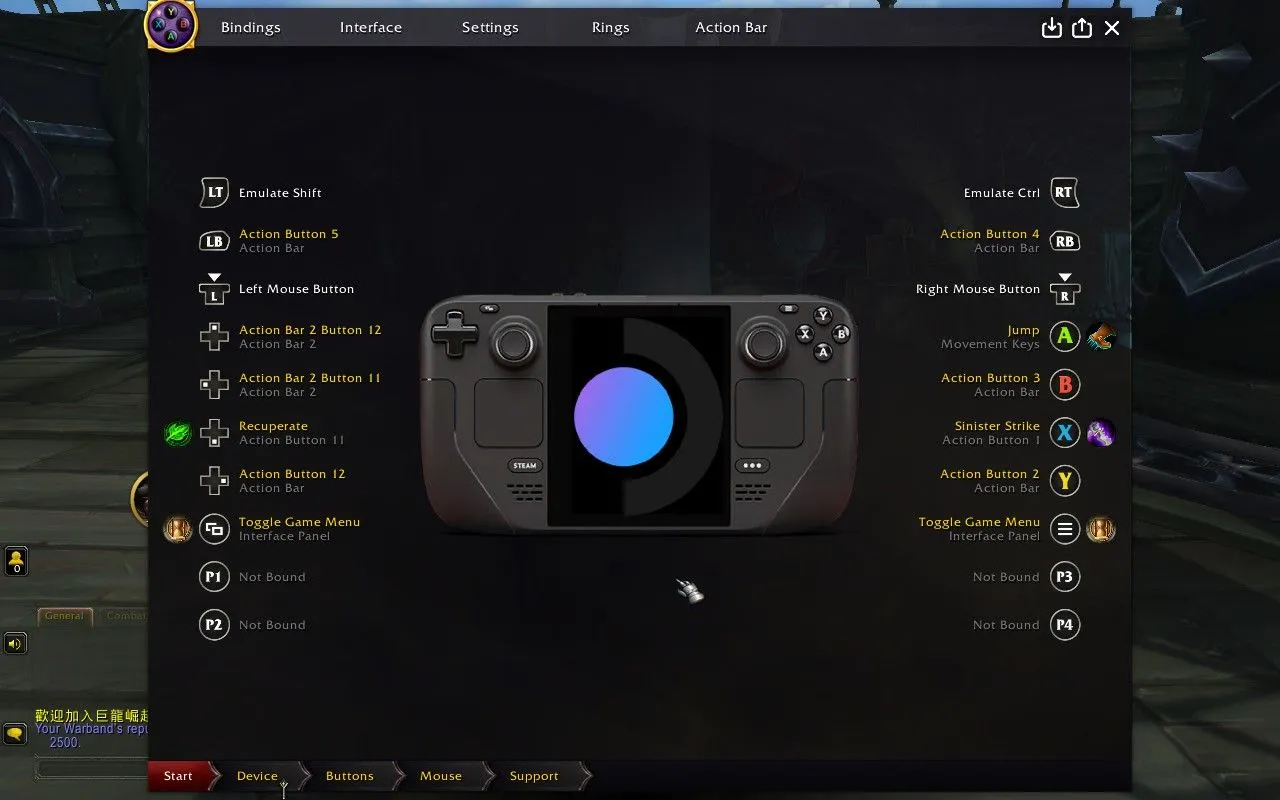 Cấu hình addon ConsolePort trong game World of Warcraft trên Steam Deck
Cấu hình addon ConsolePort trong game World of Warcraft trên Steam Deck
Khắc Phục Sự Cố Phổ Biến: Battle.net Không Chạy
Gặp vấn đề khi chạy Battle.net? Đảm bảo bạn đã tải xuống GE-Proton. Để làm điều này, hãy tải ứng dụng ProtonUp-Qt từ Discover store, tải xuống phiên bản GE-Proton mới nhất và khởi động lại Steam Deck của bạn. Bây giờ, tìm Battle.net trong thư viện Steam, chọn Properties, và buộc nó chạy ở chế độ tương thích với GE-Proton mới nhất.
Từ đây, bạn đã sẵn sàng cho cuộc phiêu lưu của riêng mình. Chúc bạn có những giây phút chinh phục Azeroth vui vẻ và những trận raid thành công!
Với hướng dẫn chi tiết này, tincongngheso.com hy vọng bạn đã có thể cài đặt và trải nghiệm World of Warcraft một cách trọn vẹn trên Steam Deck. Đừng ngần ngại khám phá các addon và tùy chỉnh khác để tối ưu hóa trải nghiệm chơi game cầm tay của bạn. Chia sẻ ý kiến hoặc những mẹo vặt của bạn trong phần bình luận bên dưới nhé!